EXAMENSARBETE. Menystyrd projektionsöverräkning och menystyrd besiffring av karta: en Arc/Info applikation. Peter Thornberg, Sebastian Zartmann
|
|
|
- Marie Lindberg
- för 8 år sedan
- Visningar:
Transkript
1 1999:07 EXAMENSARBETE Menystyrd projektionsöverräkning och menystyrd besiffring av karta: en Arc/Info applikation Peter Thornberg, Sebastian Zartmann Ingenjörsutbildningar Institutionen för Samhällsbyggnadsteknik Avdelningen för GIS-utbildningen i Kiruna 1999:07 ISSN: ISRN: LTU-IP-EX--99/07--SE
2 Luleå Tekniska Universitet Institutionen för samhällsbyggnadsteknik GIS-utbildningen i Kiruna Examensarbete 10 poäng Examensarbete Menystyrd projektionsöverräkning och menystyrd besiffring av karta. En Arc/Info applikation Utfört av: Peter Thornberg Sebastian Zartmann
3 1. Sammanfattning Vårt examensarbete har resulterat i två menystyrda applikationer. En för projektionsöverräkning och en för generering av rutnät samt besiffring av karta. De ska ingå i Metria i Kirunas kartframställning. För att skapa dessa applikationer har vi använt Arc/Info och dess programmerigsspråk AML. Menyerna för projektionsöverräkning är enkla men vissa menyval medger avancerad användning. Det räcker med att välja projektion man vill räkna över till och namn på det nya skiktet. En erfaren användare kan även ändra på parametrarna för projektionen och på så sätt få en lite mera avancerad applikation. Det finns 11 st standard projektioner att gå till i menyerna. Utöver dessa 11 finns det även en meny för den som vill definiera någon annan projektion utöver standardprojektionerna. Det hela går det till på följande sätt: 1. Användaren väljer vilken projektion skiktet skall räknas över till. 2. Användaren väljer vilket skikt som skall projiceras och döper det nya skiktet. 3. Applikationen körs. Ett AML-makro läser in projektionen för det existerande skiktet och skriver dessa parametrar till en tillfällig projektionsfil. Sedan skrivs även den nya projektionens parametrar till denna fil som sedan används som vid projiceringen. För den avancerade användaren gäller det naturligtvis att mata in rätt uppgifter i menyn för egendefinierad projektion. För att generera ett rutnät behöver man bara fylla i lite uppgifter i en meny, t.ex. färg, rutstorlek. Värdena sparas som globala variabler och sätts in i ett AML-makro, rutnätet skapas och sparas som ett eget skikt. Besiffringsapplikationen är uppdelad i olika menyer. Två för besiffring av det raka rutnätet, fyra för longitud/latitud och en för UTM-siffror. Utsättningen sker halvautomatiskt genom att man markerar med muspekaren var textutsättningen ska börja. Markören flyttar sig automatiskt och räknar ut värdet för nästa textutsättning så länge som angetts i menyn. All text som sätts ut sparas som annotation. Annotation sparar text som används för att beskriva geografiska klasser. Texten kan sparas i olika underklasser. 1
4 2. Abstract Our thesis has resulted in two menu-controlled applications. One to transform mapprojections, one for generate neatlines and automatically put out digits on a map. These will be included in Metria in Kiruna map-production. We have used Arc/info and its application language AML to create these applications. The menus to transform mapprojections are both simple and complicated. You only have to choose the projection you want to go to, coverage and name on the new coverage. More advanced users can also change the parameters for the projection and get a more advanced application. In the menus there are 11 standard projections you can go to. Above these 11 projections there is a menu for users who want to define another projection above the standard projections. On the whole it works on the following way. 1. The user chooses which projection the coverage will be converted to. 2. The user chooses which coverage that will be projected and names the new coverage. 3. The application executes. An AML reads the projection parameters for the existing coverage and write these parameters into a temporary projection file. Also the new projection s parameters write to this file and are used in the projection. The more advanced user should of course put in right information in the menu for owndefined projection. To generate neatlines you only have to put in some information, e.g. colour, distance between neatlines, in a menu. The values are saved as global variables and are putted in an AML, the neatlines are created and are saved as a new coverage. The application for put out digits is divided in different menus. 2 for put out digits for the straight neatlines, 4 for longitude/latitude and 1 for UTM digits. The output are semiautomatic, you mark with the mouse where the text output would begin. The application moves automatic and calculates the value for the next text-output, as long as it is mentioned in the menu. All the text that is put out are saved as annotation. Annotation saves text to describe geographic features. The text can saves in different subclasses. 2
5 3. Förord Som examensarbete har vi löst en uppgift för Metria i Kiruna. Vår kontaktperson och handledare har varit Jan-Ola Kruukka. Jan-Ola tillsammans med Roland Andersson, Mats Dahlberg och Tomas Norlin formulerade problemet och Metrias önskemål. Ett tack till dem för deras hjälp när vi har haft problem och frågor. Ett krav från Metria var att rapporten inte får innehålla någon AML-kod. 3
6 Innehållsförteckning 1. SAMMANFATTNING ABSTRACT FÖRORD INLEDNING BAKGRUND OCH SYFTE MÅL ARC/INFO AML Direktiv Variabler Funktioner Annotation PROJEKTIONERNA MERCATOR GRINTEN LAMBERT UTM GAUSS-KRÜGER Medelmeridianerna ROBINSON ÖVERRÄKNINGEN HOW2PROJ.MENU STANDARD PROJEKTIONERNA EGENDEFINIERADE PROJEKTIONER GENERERING AV RUTNÄT RAKT RUTNÄT LONGITUD/LATITUD NÄT UTM-KRYSS SLUTPRODUKT BESIFFRING LONGITUD OCH LATITUD INRE BESIFFRING YTTRE BESIFFRING UTM FÖRBÄTTRINGAR SPARA PROJEKTIONSFILERNA INMATNING AV VÄRDEN FELKONTROLLER FLER STANDARDPROJEKTIONER ANTAL GÅNGER SOM SKALL BESIFFRAS SNAPPA TEXTEN FÖR LONGITUD OCH LATITUD UTM-HATCHAR KÄLLOR OCH REFERENSER
7 4. Inledning 4.1 Bakgrund och syfte Kartor framställs med olika projektioner beroende på användning och var på jorden som området man visar ligger. För att projicera om en karta i Arc/Info måste användaren själv mata in ganska mycket data och kommandon, vilket är både krångligt och tidskrävande. För att underlätta kartproduktionen vill Metria i Kiruna ha en menystyrd applikation som kan göra överräkningen automatiskt mellan de vanligast använda projektionerna. De vill även ha menyer med möjlighet att skapa ram, rikets koordinat -gradnät och UTM-rutnätskryss. I menyn ska man även kunna välja intervaller för koordinat- och gradnät samt storlek på och antal värdesiffror för besiffring utanför kartramen och inne i kartan. Detta ska sparas i ett eget skikt som är editerbart. Texten ska sparas som annotation. 4.2 Mål Examensarbetets mål är att skapa en fungerande applikation med hjälp av AML (Arc Macro Language) i Arc/Info för menystyrd överräkning mellan olika projektionssystem samt att skapa en andra applikation för utritning av ramar, gradnät, kant text, longitud / latitud linjer och UTM-kryss. 5
8 5. Arc/Info Arc/Info är en kraftfull GIS-programvara för geografiska analyser och kartframställning. Den är uppbyggd av ett antal moduler som var och en kan sägas vara egna program. Bland annat finns Arcedit för att kunna göra ändringar i skikt som skapats och Arcplot för presentation på skärm och utskrifter. Dessa används i applikationerna. 5.1 AML AML, Arc Macro Language, är ett interpreterande språk, fullständigt integrerat i Arc/Info. Interpreterande innebär att en AML-tolk läser rad för rad av programtexten, tolkar och utför de instruktioner som ges. Ett tolkande språk blir aningen långsamt vid exekvering, men det är enkelt och snabbt att lära sig. AML är språket som används för att programmera och skräddarsy applikationer i Arc-miljö. Med AML automatiserar man enkelt saker som behöver göras ofta. Kan man tillverka egna kommandon, underlättar man för oerfarna användare och tillverkar snabbt menybaserade gränssnitt som underlättar för alla användare. AML är tillgängligt i alla Arc/Info modulerna, Arc prompten, Arcplot prompten, Arcedit prompten, Grid prompten, samt i alla andra subprogram som kräver data från användaren. Man kan tillverka AML:er som uteslutande består av kommandon från Arc eller någon av de andra modulerna. T.ex. kan man spara alla kommandon interaktivt i en system fil och sedan spela upp sekvensen igen med hjälp av AML. På detta sätt kan AML spara tid genom att isolera kommando sekvenser som ofta används. Men detta är bara en liten del av allt som AML kan användas till. AML kan även innehålla direktiv, uttryck, funktioner och variabler som i vilket annat programmeringsspråk som helst. Genom att integrera dessa AML verktyg med kommando sekvenser kan man tillverka kraftigare och mera flexibla applikationer. För att AML skall kunna skilja på kommandon och programmerings kod används olika tecken för de olika delarna. Nedan följer en lista över detta: Del Tecken Exempel Direktiv & &watch a.wat Variabler % %variabeln% Funktioner [ ] [quote %enmening%] Strängar &set hej = hejsan svejsan Direktiv Direktiv är kommandon i AML som utför specifika uppgifter. De argument som följer ett direktiv indikerar vilken operation som skall utföras. Till skillnad från kommandon så fungerar alla direktiv oavsett i vilken modul man arbetar. Direktiv börjar alltid med &. Direktiven i AML utför händelser som aldrig hamnar i programmet. Istället instruerar direktiven AML att utföra uppgifterna. Med direktiv kan man hantera följande: - Testa/välja - Repetera - Hantera fel under körning - Hitta fel - Dynamiskt byta information 6
9 5.1.2 Variabler Variabler består av två delar, ett namn och ett tilldelat värde. Variabler tilldelas med direktivet &setvar, &set eller &sv. När variabeln sedan skall användas omger man bara variabelnamnet med %-tecken. Variabelnamn bör vara beskrivande. Variablerna kan göras lokala eller globala. En global variabel föregås alltid av en punkt. Lokala variabler är endast giltiga i det AML-makrot där de definierats. Deras värden är okända för andra program. Globala variabler kan användas av andra program under körning. Ett allt för flitigt användande av globala variabler kan skapa oreda när antalet program börjar bli högt, det är därför viktigt att man är noga med att ta bort dessa variabler när man är klar med dem. Variabler används för att lagra dynamisk information. I AML kan en variabel vara av olika sorters datatyper t.ex. sträng, integer, booelan uttryck mm Funktioner Precis som variabler utför funktioner text ersättning men på ett lite mera komplext sätt. Funktionens namn återges alltid innanför hakparenteser [ ].När AML stöter på en hakparentes utvärderas först funktionen och sedan returneras funktionens värde. Funktioner kan returnera ett nummer, en sträng eller ett boolean uttryck. En funktion används oftast inte som ett kommando i sig självt utan oftast för att returnera värdet till en variabel eller som en del i en kommando rad: t.ex., BUILD [response 'Enter the coverage to build'] POLY Funktioner hanterar följande: - Fråga efter indata - Matematiska operationer - Modifiering av teckensträngar - Rapporterar gällande inställningar - Läsa/skriva filer Annotation All text som skapas med denna applikation sparas som annotation. Annotation är en unik klass i ett skikt, den sparar text som används för att beskriva andra geografiska klasser. Texten sparas som strängar tillsammans med uppgifter om textens storlek, plats och position. Annotation sparar bara vinkel och skala på texten men inte parametrar som font och färg. Annotation kan bli ordnad i olika underklasser och nivåer, t.ex. kan namn på städer sparas i en underklass och länsnamn i en annan. I de olika nivåerna kan man spara samma text men med olika textstorlek om man önskar att använda samma skikt till kartor med olika skalor. För att kunna specificera font och färg på annotationen öppnar man en textfil och sparar font- och färg parametrarna med olika symbolnummer. Vid utritningen av en viss annotation öppnar man samma textfil och använder sig av det speciella symbolnumret för just den annotationen. En nackdel med annotation är att man inte kan spara det man gör i Arcplot. Hade det varit så att man kunnat spara i Arcplot hade denna uppgift varit väldigt enkel eftersom det finns kommandon i Arcplot som automatiskt ritar ut gradnät, UTM-kryss samt besiffrar kartan enligt det mönster man anger. Det gick heller inte att spara texten man skrivit med kommandot neatlinelabel i en annotation eftersom annotation s bara sparar sådant man utför med text kommandot. 7
10 6. Projektionerna Kartan är en avbildning av jordytan vilken inte är en perfekt sfär. För att kunna visa jordens krökta yta på en plan karta använder man sig av kartprojektioner. En projektion är ett matematiskt samband med vars hjälp man kan beräkna en punkts plana koordinater från punktens geografiska koordinater. Detta medför att man måste förvränga bilden. Genom att välja en lämplig projektion, i förhållande till vart på jorden området man vill visa ligger, kan dock felen hållas under kontroll. Projektionerna brukar indelas efter sina egenskaper där vinkelriktighet (konforma projektioner) och ytriktighet är viktiga egenskaper. En projektion kan inte vara både vinkeloch ytriktig eftersom det skulle medföra en felfri avbildning vilket inte är möjligt. Man kan tänka sig en kartprojektion genom att projicera ellipsoiden på ett plan, på en kon eller på en cylinder. Sedan rullas respektive cylinder ut till ett plan. Det finns även projektioner som inte är geometriska utan man använder olika matematiska konstruktioner. Man strävar efter att hitta projektioner med olika egenskaper för olika ändamål och får då finna sig i att projektionen får sämre egenskaper i andra avseenden. 6.1 Mercator Mercators projektion togs fram för att visa kompassriktningar (loxodromer) som räta linjer. Detta är en konform projektion som har stora fel vid polerna och är skalriktig vid ekvatorn. Man använder Mercators projektion först och främst för framställning av sjökort. Använder man Mercators projektion i Arc/Info definierar man följande parametrar: Units: Longitude of central meridian: Latitude of true scale: False easting (meters): False northing (meters): 6.2 Grinten Denna projektion liknar Mercators projektion förutom att den visar världen som en cirkel med bågformat gradnät. Effekten av detta är att ytan blir mera riktig om man jämför med Mercator, samt att forman inte blir lika missvisande som då man använder en ytriktig projektion. Grintens projektion visar ytor skalenligt nära ekvatorn och med stora fel vid polerna. Denna projektion används till världskartor. Använder man Grintens projektion i Arc/Info definierar man följande parametrar: Units: Radius of the sphere of reference: Longitude of central meridian: False easting (meters): False northing (meters): 6.3 Lambert Lambert är en konisk projektion som baseras på två standard paralleller. Längs dessa paralleller är projektionen skalriktig. Avstånden mellan latituderna blir större ju längre bort från standard parallellerna man kommer vilket medför att skalan blir mindre mellan standard parallellerna och större utanför. Lamberts projektion blir vinkelriktig p.g.a. att den är konform. Projektionen är en av de bästa för områden runt 45 nord och som sträcker sig i öst västlig riktning. Projektionen är bra vid kartor över Europa. 8
11 Använder man Lamberts projektion i Arc/Info definierar man följande parametrar: Units: 1 st standard parallell: 2 nd standard parallell: Central meridian: False easting (meters): False northing (meters): 6.4 UTM UTM står för Universal Transverse Mercator och är ett system där globen är indelad i 60 zoner som sträcker sig 6 i longitud. Varje zon har en egen central meridian. Gränsen för varje zon går vid 84 N, 80 S. För områden utanför dessa gränser använder man projektionen UPS (Universal Stereographic Projektion). X- och Y-koordinater angivs i meter. Origo för varje zon är punkten i vilken ekvatorn och central meridianen möts. Värdet man anger för central meridianen är false easting medans värdet för ekvatorn är false northing. Inom varje zon blir felen minimala i både form och yta. Skalan är konstant längs central meridianen. Felen ökar för områden som sträcker sig över mer än en zon och projektionen är inte gjord för områden större än ett par zoner. Utm används för kartor med medelstor skala över hela världen. Använder man någon av UTM projektion i Arc/Info definierar man följande parametrar: Om zonen inte blir specificerad... Units: Longitude: Latitude: UTM zonen blir specificerad: Units: Zone: 6.5 Gauss-Krüger Projektionerna UTM och Gauss-Krüger är båda baserade på projektionen Transverse Mercator. Denna projektion liknar Mercators projektion men är längsgående en meridian istället för ekvatorn. Central meridianen placerar man i mitten av det aktuella området och kan på så sätt minimera felen i alla avseenden i området. Projektionen lämpar sig bäst för områden som sträcker sig i nord - sydlig riktning. Ytliga fel blir större ju längre från central meridianen man kommer. Använder man någon av Gauss-Krügers projektion i Arc/Info definierar man följande parametrar: Units: Scale factor at central meridian: Longitude of central meridian: Latitude of origin: False easting (meters): False northing (meters): 9
12 6.5.1 Medelmeridianerna De standard varianter av Gauss projektion som används i Sverige och i applikationen är: Grader öster om Greenwich. 7,5 gon V ,0 gon V ,5 gon V gon ,5 gon O ,0 gon O Bilden är tagen ur HMK Godesi. Meridianen 0 gon i rikets system går av historiska skäl genom Stockholms gamla observatorium som svarar mot meridianen öster om Greenwich. Vid landsomfattande arbeten används system 2,5 gon V för hela Sverige. 6.6 Robinson Robinson är en kompromiss projektion som endast används då man framställer världskartor. Parallellerna har jämna mellanrum ut till 38 N och S, utanför dessa paralleller blir mellanrummen mindre och mindre. Längs med ekvatorn är projektionen skalriktig. Använder man Robinsons projektion i Arc/Info definierar man följande parametrar: Units: Longitude of central meridian: False easting (meters): False northing (meters): 10
13 7. Överräkningen För att kunna utföra en projektions överräkning i Arc/Info använder man sig av kommandot project. Kommandot används på följande sätt: USAGE: PROJECT <COVER GRID FILE> <input> <output> {projection_file} {NEAREST BILINEAR CUBIC} {out_cellsize} Det enda problemen med detta är att användaren måste kunna välja en inputfil och namnge en ny outputfil samt att projektionsfilen måste innehålla inputfilens aktuella projektion. Genom att använda globala variabler från menyn får man enkelt inputfil och outputfil till AML:en som kör project. När man använder globala variabler är det viktigt att man ser till att ta bort dessa igen när de har använts så att dessa inte ligger kvar i minnet när man kör nästa AML. Det andra användbara kommandot är &describe som fungerar precis som describe med skillnaden att all information för ett skikt hamnar i reserverade variabler vilka sedan enkelt kan skrivas till en projektionsfil m.h.a. kommandot write. Överräkningen är uppbyggd på så sätt att användaren kör filen proj.aml som i stort sett bara kör igång den första menyn som är filen how2proj.menu. 7.1 How2proj.menu Filen genererar en meny som består av 3 knappar. En knapp för standard projektioner som skickar vidare användaren till standproj.menu, en knapp för att definiera en egen projektion som skickar vidare användaren till owndef.menu och en cancel knapp som avslutar applikationen. Meny för val av tillvägagångssätt för projiceringen. 7.2 Standard projektionerna. Väljer man att använda sig av standard projektionerna hamnar användaren i en meny där man får välja projektion man vill projicera till. Valmöjligheterna i denna meny är: Gauss-Krüger Grinten Lambert Mercator Robinson UTM 11
14 Väljer man Gauss-Krüger måste man även klicka på en av de 6 olika medelmeridianer som är: 7,5gon V 5,0gon V 2,5gon V 0gon 2,5gon O 5,0gon O Meny för val av standard projektion som man vill projicera till. Beroende på vilken projektion man väljer körs en AML som läser in den blivande projektionens parametrar i globala variabler och skickar de vidare till en meny. Denna meny ser alltid lika dan ut oberoende av vilken projektion du väljer. (BILDEN) Här är det sedan bara att följa instruktionerna, välja ett input skikt, namnge ett output skikt och om man vill kan man även ändra projektionens standard parametrar. Längst ner i menyn finns 2 knappar en som kör igång projiceringen och en som går tillbaks till föregående meny. Själva projiceringen går till så att AML:en läser av den aktuella projektionens värden och skriver dessa till en fil som heter projfil.prj. Efter det skrivs även den blivande projektionens värden till denna fil som sedan används för att projicera skiktet. Om input skiktet inte har en definierad projektion avbryts AML:en och användaren blir hänvisad till att använda kommandot projectiondefine för att ge skiktet en projektion. 12
15 7.3 Egendefinierade projektioner När användaren trycker på knappen Egendefinierad projektion i första menyn hamnar han i en meny som ser ut på följande sätt. Meny för att definiera en egen projektion Här finns möjligheten att definiera och använda en projektion utöver de standard projektioner som man hittar under Standard projektioner. Beroende på vilken projektion man vill använda måste man ange olika antal parametrar och därför krävs sex olika möjligheter att skriva in värden för dessa. När man har fyllt i alla värden och tycker det ser bra ut trycker man på Kör-knappen och parametrarna skrivs till en projektions fil precis som om man skulle använda standard projektionerna. 13
16 8. Generering av rutnät För att göra applikationen så enkel som möjligt har vi även i denna del använt oss av globala variabler. Dessa har alla ett namn som börjar på.tz. Då riskerar man inte att de redan finns och det blir enkelt att radera alla variablerna samtidigt då applikationen avslutas. Detta görs med kommandot &dv.tz* För att kunna spara det man skapar måste man arbeta i antingen Arc eller Arcedit. Kommandot generate skapar skikt med olika objekt. Ett underkommando till generate är fishnet, vilket skapar ett rutnät. Då generate körs får man ange värden för origo, utbredning och rutstorlek eller antal rutor. För att få ett rutnät som spänner över samma yta som skiktet det skall läggas på, använder vi ursprungsskiktets mapextent för att definiera rutnätets storlek och placering. Meny för skapande av nätskikt. 8.1 Rakt rutnät För att skapa ett rakt rutnät så behöver man bara välja till vilket skikt man vill skapa rutnätet och skriva in hur stora rutor rutnätet ska ha i menyn ovanför. De inskrivna värdena sparas som globala variabler och sätts in i ett AML-skript. Applikationen läser av vilket område skiktet sträcker sig över. Skiktets xmin och ymin används som origo för rutnätet och xmax, ymax används för att veta rutnätets utbredning. Antalet rutor som skapas beror på vilken storlek man angett i menyn. Skapandet av rutnätet börjar med att ett vanligt rutnät över det aktuella området skapas. Rutnätet projiceras sedan till samma projektion som skiktet, så att det blir rakt. Det skapas 14
17 mellanskikt som bara behövs för skapandet av rutnätet och projiceringen. Dessa skikt tas bort när AML-skriptet är exekverat. Nätet sparas som ett eget skikt med namnet skiktnamn_net, d.v.s. skiktet man jobbat med plus _net. 8.2 Longitud/latitud nät För att göra ett skikt med longitud och latitud linjer börjar man på samma sätt som med skiktet för raka rutnätet med skillnaden att man använder grad tal för att ange skiktets utsträckning. Värdena för ursprungs skiktets utbredning i grader får användaren ange in i menyn. Det går att skriva att rutnätet ska sträcka sig mellan 0 och 180 grader eftersom skiktet blir klippt på slutet men då tar skapandet av rutnätet onödigt lång tid. Rutstorleken anges i hela minuter d.v.s. värdet 60 för att generera ett gradnät med rutor som har en storlek på 1. Först genereras då ett rakt gradnät, utan definierad projektion. För att få detta nät till longitud/latitud och på samma ställe som ursprungs skiktet och _net skiktet måste man först projicera skiktet från projektionen GEOGRAPHIC till samma projektion som ursprungs skiktet och _net skiktet (t.ex. TRANSVERSE 2,5 gon V) och sedan klippa skiktet till samma storlek som _net skiktet. Under processens gång skapas även två tillfälliga skikt som inte är av intresse efter det att applikationen är klar. För att inte skapa minnesbrist tas dessa skikt bort automatiskt. Det nya rutnätet sparas som ett eget skikt med namnet skiktnamnlola, d.v.s. skiktet man jobbat med plus ändelsen lola. 8.3 UTM-kryss Det är främst försvaret som vill ha UTM-nät utritat på kartor. Nätet har en annan projektion än det nät som finns i svenska kartor och ligger därför lite snett på kartbladen. Idag är det inte vanligt att UTM-nätet ritas ut, istället markeras UTM-nätet med kryss. På kartkanterna finns det små hatchar som är små streck som markerar var UTM-nätet skulle ligga. Den här applikationen skapar således UTM-kryss istället för ett UTM-nät. Kryssen skapas genom att en pekare startar i nedre vänstra hörnet av ursprungs-skiktets mapextent och den flyttas sedan automatiskt med det avstånd som angavs i menyn. Varje gång pekaren har flyttat skrivs en rad i en temporär fil. Denna filen används sedan i generate för att skapa ett skikt med punkter. Filen ser ut på följande sätt: ID,X-koordinat,Y-koordinat Detta skikt projiceras sen till det aktuella skiktets projektion och sen till UTM. Även i denna process skapas några skikt som till slut inte är av något intresse och som raderas automatiskt. 8.4 Slutprodukt Slutprodukten blir tre skikt över samma område: 1. Ett rakt nät med samma projektion som ursprungs skiktet 2. Ett skikt med ett nät som visar longitud och latitud, med projektionen geographic. 3. Ett skikt med UTM-kryss, med projektionen UTM. En delapplikation för att skapa hatchar ingick som extra uppgift. På grund av tidsbrist hann vi inte med detta. Ett förslag på lösning är att först skapa ett rutnät som är större än skiktet, projicera rutnätet till UTM, klippa bort allt innanför skiktets gränser och allt utanför hatcharnas längd. 15
18 9. Besiffring Besiffringen är gjord med Blå kartan som mall. Besiffringen är uppdelad i olika menyer, inre och yttre besiffring, longitud och latitud på vänster, höger, nedanför och ovanför kartramen samt UTM. De sju olika menyerna är uppbyggda på samma vis. I samtliga menyer kan man välja vilket skikt som ska besiffras och i vilken underklass texten ska sparas som annotation. Textens font, färg och storlek skrivs in vid varje besiffringstillfälle. Textens förskjutning anges i centimeter för x-led och y-led. Förskjutningen beror på vilken textfont som används, storleken på siffrorna samt kartans skala. 9.1 Longitud och latitud Figur över meny för besiffring av longitud ovanför kartramen. Longitud- och latitudbesiffringen är indelad i fyra undermenyer, vänster, höger, nedanför och ovanför kartan. Bilden ovan föreställer en meny för besiffring av longitud ovanför kartan. De tre övriga menyerna ser likadana ut förutom att det är olika standardvärden på offset och startvärden. Avstånden mellan longitud- och latitudlinjerna beror på vilken projektion kartan har samt vilken del av jorden som avbildas. För att placera ut text så måste det önskade stället markeras med musen. I menyn väljer man hur många gånger man vill placera text på respektive sida. Därefter skrivs vilket startvärde som önskas för grader, minuter och sekunder. Applikationen räknar sedan ut värdena för de nästkommande markeringarna, beroende på hur stora rutorna i longitud/latitud nätet är. Sekunder skrivs nästan aldrig ut på kartor. I småskaliga kartor, med mindre skala än 1:10000, blir det alldeles för tätt att skriva ut sekunder. I storskaliga kartor, större skala än 1:10000, skrivs endast det lokala nätets beteckningar ut. 16
19 9.2 Inre besiffring Figur över meny för besiffring av det raka rutnätet innanför ramen. Med menyn ovan så besiffrar man det raka rutnätet på en karta. Det som i kartor över Sverige kallas rikets nät. Blå kartan har två olika siffror, små och stora. De små siffrorna, visar i Blå kartan antalet hundratusen meter från ekvatorn och medelmeridianen. Dessa ändras inte ofta och skrivs bara ur var femte eller tionde ruta. De stora siffrorna anger avståndet i tusental meter, de stora ändras och skrivs ut för varje ruta. I menyn skriver man in vilket startvärde de små och stora siffrorna ska börja med och hur många rader som ska besiffras. Både besiffring från vänster till höger samt nerifrån och upp. Alla uppgifter som anges i menyn sparas som globala variabler som matas in i ett AMLmakro när knappen kör trycks ned. AML-makrot startar Arcedit och ritar ut det raka rutnätet, sedan markerar man med muspekaren på den rad som ska besiffras. Raderna besiffras nerifrån och upp, vänster till höger. Markören flyttar sig till mitten av rutan som ska besiffras. Markören flyttar sig därefter uppåt eller åt höger beroende på åt vilket håll man vill besiffra, med en rutas storlek. Rutans storlek kommer från första menyn där de olika rutnäten skapades. För varje steg som markören flyttar sig så skrivs en siffra ut. Applikationen börjar med startvärdet som skrevs in i menyn och ökar det värdet för varje förflyttning med rutans storlek dividerat med För Blå kartan t.ex. är rutstorleken 2000 meter. Det ger 2000/1000 = 2, en stegökning med 2 för varje ruta. Sifferutsättningen börjar på den andra rutan och slutar på den näst sista rutan för att inte skriva något på kartramen. De små siffrorna skrivs ut med det angivna värdet och med det mellanrum som är angivet i menyn. 17
20 9.3 Yttre besiffring Figur över meny för besiffring av det raka rutnätet utanför ramen. Menyn ovan är till hjälp för besiffring utanför kartramen av det raka rutnätet på en karta. I menyn skriver man in ett j för varje sida som ska besiffras och ett n om den sidan inte ska besiffras. Vänster och höger sida får samma startvärde för de små och stora siffrorna då de anger samma höjd. Detsamma gäller för siffrorna ovanför och nedanför ramen. Alla uppgifter som anges i menyn sparas som globala variabler och matas in i ett AML-skript när knappen kör trycks ned. AML-skriptet startar Arcplot och sätter ut texten automatiskt genom att den läser av mapextent, kartans min och max gränser. Markören flyttar sig en rutstorlek och sätter ut en siffra, flyttar sig till nästa ruta sätter ut nästa siffra. Rutans storlek kommer från första menyn där de olika rutnäten skapades. Applikationen börjar med startvärdet som skrevs in i menyn och ökar det värdet för varje förflyttning med rutans storlek dividerat med För t.ex. Blå kartan som har rutstorleken 2000 meter. Det ger 2000/1000 = 2, en stegökning på 2 för varje ruta. Sifferutsättningen börjar på vänster sidan längst ner, sen höger sida med samma värden. Utsättningen fortsätter sedan nedanför och ovanför kartramen. De små siffrorna skrivs ut med det angivna värdet och med det mellanrum som är angivet i menyn. 18
21 9.4 UTM Figur över meny för besiffring av UTM-kryssen. Då UTM-nätet ligger lite snett så är det svårt att räkna ut var den första hatchen ligger. Då det är jämna steg mellan hatcharna så behöver man bara markera med muspekaren på den första hatchen, dvs den nedersta eller den längst till vänster beroende på vilken sida av kartan man vill besiffra. Utsättningen av siffrorna sker sedan automatiskt genom att applikationen stegar mellan hatcharna, med det avstånd som är angivet som kryssavstånd. Siffervärdet börjar med det startvärde som angavs i menyn och ökar med det intervall som angavs i samma meny. I menyn anges även vilken sida som ska besiffras med ett j, vill man inte lägga ut några siffror på en sida så skriver man ett n. När de önskade värdena är ifyllda så trycker man ned kör -knappen. Ett AML-skript startas då med de angivna värdena som globala variabler. Utsättningen sker i Arcplot. För varje sida av kartan som ska besiffras med UTM-siffror så måste den första hatchen markeras. Besiffringen startar på vänster sida, sen höger, ovanför och sist nedanför. Den utlagda texten sparas i samma underklass för annotation. Om man vill ha de olika sidornas siffror i olika underklasser så måste man köra menyn fyra gånger och byta namn på underklassen. 19
22 10. Förbättringar 10.1 Spara projektionsfilerna När applikationen för projektionsöverräkning körs skapas hela tiden en provisorisk projektionsfil innehållande data för projicering mellan två projektioner. Dessa filer skulle kunna sparas och användas vid andra tillfällen och till andra applikationer och på så sätt spara ytterligare tid. Problemet är att man måste spara filen med ett unikt namn och innan det kontrollera om filen redan finns. Om detta skall fungera krävs en standard för att namnge projektionsfiler, t.ex. utm2geo.prj Inmatning av värden För att göra applikationerna mera användarvänliga skulle det vara bra om man i menyerna fick välja värden från rullgardiner istället för att skriva in egna värden hela tiden. På så sätt skulle man kunna minska risken för inmatning av felaktigt värde Felkontroller Fler kontroller för att förhindra inmatning av felaktiga värden Fler standardprojektioner Man skulle kunna utöka antalet standardprojektioner så att användaren kan gå mellan vilka projektioner som helst utan att behöva definiera en projektion Antal gånger som skall besiffras Istället för att man först får ange hur många gånger man skall sätta ut siffror för longitud och latitud borde man kunna använda musen för att styra antalet gånger. Ett exempel skulle kunna vara att placera ut siffrorna med vänster mus knapp och sedan avbryta besiffringen med höger mus knapp Snappa texten för longitud och latitud För att få texten för longitud och latitud rak och på rätt ställe borde markören snappas till korsningen mellan kartramen och longitudlinjen eller latitudlinjen och sedan använda en förskjutning för att placera siffrorna på ett lämpligt avstånd från kartramen UTM-hatchar Ha en valmöjlighet över om man vill skapa UTM-hatchar på kartramen. 20
23 11. Källor och referenser Personliga kontakter Andersson Roland, Metria i Kiruna Bergbom Staffan, Metria i Kiruna Grape Christer, Metria i Kiruna Dahlberg Mats, Metria i Kiruna Ekelund Eva, Lantmäteriet i Kiruna Forsberg Anders, SIGIT Mathiasson Ingvar, Metria i Kiruna Norlin Tomas, Metria i Kiruna Ralsberg Patrik, GIS-ingenjörs student Simes Anna, ESRI Sweden AB Litteratur ESRI, ARC Macro Language Self-Study Workbook, 1994 ESRI Educational Services, ARC/INFO Cartographic Production, Version 7 Hallberg Åke, Klart för tryck, 1997 Lantmäteriverket, HMK Geodesi, 1994 Lantmäteriverket, HMK Kartografi, 1994 Sveriges Nationalatlas, Sveriges kartor, 1990 Från internet ESRI script-sida, 21
Ett geografiskt koordinatsystem definierar platser på en sfärisk modell av jorden. Det använder en ellipsoid modell av jorden.
 Koordinatsystem och projektioner Ett koordinatsystem är en referensram för att definiera platser på en yta. Det är väldigt viktigt att man definierar rätt koordinatsystem för att kartan ska visas rätt
Koordinatsystem och projektioner Ett koordinatsystem är en referensram för att definiera platser på en yta. Det är väldigt viktigt att man definierar rätt koordinatsystem för att kartan ska visas rätt
Frågor för tentamen EXTA50 Samhällsmätning, 9 hp, kl januari, 2017.
 FÖRSÄTTSBLAD I nstitutionen för Naturgeografi och Ekosystemvetenskaper I nstitutionen för Teknik och Samhälle Frågor för tentamen EXTA50 Samhällsmätning, 9 hp, kl. 8-13 10 januari, 2017. Denna tentamen
FÖRSÄTTSBLAD I nstitutionen för Naturgeografi och Ekosystemvetenskaper I nstitutionen för Teknik och Samhälle Frågor för tentamen EXTA50 Samhällsmätning, 9 hp, kl. 8-13 10 januari, 2017. Denna tentamen
Svar till beräkningsuppgifter för instuderingsfrågor i övning 2
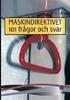 Svar till beräkningsuppgifter för instuderingsfrågor i övning 2 F1: Introduktion till samhällsmätning a) Ge ett par exempel på geografisk information. b) Vad behandlas inom vetenskaperna geodesi respektive
Svar till beräkningsuppgifter för instuderingsfrågor i övning 2 F1: Introduktion till samhällsmätning a) Ge ett par exempel på geografisk information. b) Vad behandlas inom vetenskaperna geodesi respektive
Institutionen för matematik och datavetenskap Karlstads universitet. GeoGebra. ett digitalt verktyg för framtidens matematikundervisning
 Karlstads GeoGebrainstitut Institutionen för matematik och datavetenskap Karlstads universitet Mats Brunström Maria Fahlgren GeoGebra ett digitalt verktyg för framtidens matematikundervisning Invigning
Karlstads GeoGebrainstitut Institutionen för matematik och datavetenskap Karlstads universitet Mats Brunström Maria Fahlgren GeoGebra ett digitalt verktyg för framtidens matematikundervisning Invigning
Övning 5. Flygbulleranalys
 Övning 5. Flygbulleranalys Övningstid: 2 tim Uppgift: Analysera hur många som drabbas av olika bullernivåer vid start och landning på Norrköpings flygplats Den här övningen skiljer sig lite från de tidigare.
Övning 5. Flygbulleranalys Övningstid: 2 tim Uppgift: Analysera hur många som drabbas av olika bullernivåer vid start och landning på Norrköpings flygplats Den här övningen skiljer sig lite från de tidigare.
3.0. Tips och Trix Sida 1 av 18
 3.0 https://beta.scratch.mit.edu/ Tips och Trix 2018-08-31 Sida 1 av 18 Innehåll Starta nytt program 3 Scenens koordinatsystem 3 Centrumpunkt / rotationspunkt 4 Sprajtens inställningar 5 Placering i Z-led
3.0 https://beta.scratch.mit.edu/ Tips och Trix 2018-08-31 Sida 1 av 18 Innehåll Starta nytt program 3 Scenens koordinatsystem 3 Centrumpunkt / rotationspunkt 4 Sprajtens inställningar 5 Placering i Z-led
Gran Canaria - Arbetsbeskrivning knapplänkar (Mediator 8)
 Gran Canaria - Arbetsbeskrivning knapplänkar (Mediator 8) I detta exempel kommer du att lära dig Att skapa en ny presentation från början Att skapa en enkel knapp Att använda händelseinställningar, events
Gran Canaria - Arbetsbeskrivning knapplänkar (Mediator 8) I detta exempel kommer du att lära dig Att skapa en ny presentation från början Att skapa en enkel knapp Att använda händelseinställningar, events
Introduktion till Matlab
 Introduktion till Matlab Inledande matematik, I1, ht10 1 Inledning Detta är en koncis beskrivning av de viktigaste delarna av Matlab. Till en början är det enkla beräkningar och grafik som intresserar
Introduktion till Matlab Inledande matematik, I1, ht10 1 Inledning Detta är en koncis beskrivning av de viktigaste delarna av Matlab. Till en början är det enkla beräkningar och grafik som intresserar
Programmering. Scratch - grundövningar
 Programmering Scratch - grundövningar Lär känna programmet: Menyer för att växla mellan att arbeta med script, utseende/bakgrund och ljud. Scenen där allting utspelar sig. Här klickar du på bakgrunden
Programmering Scratch - grundövningar Lär känna programmet: Menyer för att växla mellan att arbeta med script, utseende/bakgrund och ljud. Scenen där allting utspelar sig. Här klickar du på bakgrunden
Frågor för tentamen EXTA50 Samhällsmätning, 9 hp, kl januari, 2017.
 FÖRSÄTTSBLAD I nstitutionen för Naturgeografi och Ekosystemvetenskaper I nstitutionen för Teknik och Samhälle Frågor för tentamen EXTA50 Samhällsmätning, 9 hp, kl. 8-13 10 januari, 2017. Denna tentamen
FÖRSÄTTSBLAD I nstitutionen för Naturgeografi och Ekosystemvetenskaper I nstitutionen för Teknik och Samhälle Frågor för tentamen EXTA50 Samhällsmätning, 9 hp, kl. 8-13 10 januari, 2017. Denna tentamen
Träff 1 Skissa & Extrudera
 Skapa en folder Jag rekommenderar att samla filer och övningar i en egen folder som man har full kontroll på. Muff-foldern som vi delar är tänkt som en gemensam övningsyta. Innehåll som du vill komma åt
Skapa en folder Jag rekommenderar att samla filer och övningar i en egen folder som man har full kontroll på. Muff-foldern som vi delar är tänkt som en gemensam övningsyta. Innehåll som du vill komma åt
GeoGebra i matematikundervisningen - Inspirationsdagar för gymnasielärare. Karlstads universitet 19-20 april. Liten introduktionsguide för nybörjare
 GeoGebra i matematikundervisningen - Inspirationsdagar för gymnasielärare 19-20 april Liten introduktionsguide för nybörjare GeoGebra 0 Introduktionsövningar till GeoGebra När man startar GeoGebra är det
GeoGebra i matematikundervisningen - Inspirationsdagar för gymnasielärare 19-20 april Liten introduktionsguide för nybörjare GeoGebra 0 Introduktionsövningar till GeoGebra När man startar GeoGebra är det
Anna Halvarsson. Privat - Ridning - Skidåkning framförallt nerför - Husrenovering och vedkapning
 GITTER.SE Anna Halvarsson Jobbet - GIS ingenjörsutbildningen i Kiruna - GIS och geodata i alla former sedan 1997 - Från 2015-04-01 GITTER Consult AB tillsammans med Johan Esko Privat - Ridning - Skidåkning
GITTER.SE Anna Halvarsson Jobbet - GIS ingenjörsutbildningen i Kiruna - GIS och geodata i alla former sedan 1997 - Från 2015-04-01 GITTER Consult AB tillsammans med Johan Esko Privat - Ridning - Skidåkning
Laboration 3 HI1024, Programmering, grundkurs, 8.0 hp
 Laboration 3 HI1024, Programmering, grundkurs, 8.0 hp Dataingenjörsprogrammet, elektroingenjörsprogrammet och medicinsk teknik KTH Skolan för Teknik och Hälsa Redovisning: Se Kurs-PM om hur redovisningen
Laboration 3 HI1024, Programmering, grundkurs, 8.0 hp Dataingenjörsprogrammet, elektroingenjörsprogrammet och medicinsk teknik KTH Skolan för Teknik och Hälsa Redovisning: Se Kurs-PM om hur redovisningen
5-1 Avbildningar, kartor, skalor, orientering och navigation
 Namn:. 5-1 Avbildningar, kartor, skalor, orientering och navigation Inledning Nu skall du studera hur man avbildar verkligheten. Vad skall man göra det för? undrar du eftersom du skall ifrågasätta allt.
Namn:. 5-1 Avbildningar, kartor, skalor, orientering och navigation Inledning Nu skall du studera hur man avbildar verkligheten. Vad skall man göra det för? undrar du eftersom du skall ifrågasätta allt.
FÖRSÄTTSBLAD. Rättningsmall fråga 1-4 för tentamen EXTA50 Samhällsmätning, 9 hp, kl januari, 2019.
 FÖRSÄTTSBLAD I nstitutionen för Naturgeografi och Ekosystemvetenskaper I nstitutionen för Teknik och Samhälle Rättningsmall fråga 1-4 för tentamen EXTA50 Samhällsmätning, 9 hp, kl. 8-13 15 januari, 2019.
FÖRSÄTTSBLAD I nstitutionen för Naturgeografi och Ekosystemvetenskaper I nstitutionen för Teknik och Samhälle Rättningsmall fråga 1-4 för tentamen EXTA50 Samhällsmätning, 9 hp, kl. 8-13 15 januari, 2019.
Aktivitetsbank. Matematikundervisning med digitala verktyg II, åk 1-3. Maria Johansson, Ulrica Dahlberg
 Aktivitetsbank Matematikundervisning med digitala, åk 1-3 Maria Johansson, Ulrica Dahlberg Matematik: Grundskola åk 1-3 Modul: Matematikundervisning med digitala Aktivitetsbank till modulen Matematikundervisning
Aktivitetsbank Matematikundervisning med digitala, åk 1-3 Maria Johansson, Ulrica Dahlberg Matematik: Grundskola åk 1-3 Modul: Matematikundervisning med digitala Aktivitetsbank till modulen Matematikundervisning
Labb i Datorsystemteknik och programvaruteknik Programmering av kalkylator i Visual Basic
 Labb i Datorsystemteknik och programvaruteknik Programmering av kalkylator i Visual Basic Inledning Starta Microsoft Visual Studio 2005. Välj create Project Välj VB + Vindows Application och välj ett nytt
Labb i Datorsystemteknik och programvaruteknik Programmering av kalkylator i Visual Basic Inledning Starta Microsoft Visual Studio 2005. Välj create Project Välj VB + Vindows Application och välj ett nytt
CAD, GRUND. Topocad CAD, grundkurs. Adtollo Academy Topocad grundkurs i CAD
 CAD, GRUND Topocad CAD, grundkurs Adtollo Academy Topocad grundkurs i CAD Topocad CAD, grundkurs Copyright Adtollo AB 2015 Materialet framtaget av Adtollo AB. Författare Tomas Sandström Topocad CAD grundkurs
CAD, GRUND Topocad CAD, grundkurs Adtollo Academy Topocad grundkurs i CAD Topocad CAD, grundkurs Copyright Adtollo AB 2015 Materialet framtaget av Adtollo AB. Författare Tomas Sandström Topocad CAD grundkurs
OptiWay GIS Vind. Manual - Version OptiWay
 OptiWay GIS Vind - Version 3.7.1 OptiWay Innehållsförteckning Ämne Sida Inledning sida. 3 Översikt sida. 3 Startsida sida. 4 Öppna sida. 4 Återställ sida. 5 Import sida. 5 Import av Projekt, Verk, Vindmätare
OptiWay GIS Vind - Version 3.7.1 OptiWay Innehållsförteckning Ämne Sida Inledning sida. 3 Översikt sida. 3 Startsida sida. 4 Öppna sida. 4 Återställ sida. 5 Import sida. 5 Import av Projekt, Verk, Vindmätare
Kom igång med Autocad 2008
 Kom igång med Autocad 2008 Följande text beskriver i korthet hur det lönar sig att starta en ny ritning eller ett projekt. (Med speciell på tanke på projekt1 i elcad kursen) Börja med en ny ritning För
Kom igång med Autocad 2008 Följande text beskriver i korthet hur det lönar sig att starta en ny ritning eller ett projekt. (Med speciell på tanke på projekt1 i elcad kursen) Börja med en ny ritning För
Kapitel 2 Vägg/golv... 3
 2014.02.21 1 Vägg/golv Kapitel 2 Kapitel Innehåll... Sida Kapitel 2 Vägg/golv... 3 Yttervägg... 3 Golv... 8 Anpassa vägg till platta på mark... 12 Innervägg... 14 Hur ser väggarna ut?... 19 Ångra/göra
2014.02.21 1 Vägg/golv Kapitel 2 Kapitel Innehåll... Sida Kapitel 2 Vägg/golv... 3 Yttervägg... 3 Golv... 8 Anpassa vägg till platta på mark... 12 Innervägg... 14 Hur ser väggarna ut?... 19 Ångra/göra
6. Nu skall vi ställa in vad som skall hända när man klickar på knappen samt att markören skall ändra sig till en hand när markören är på knappen.
 Fiskar Arbetsbeskrivning knappmeny (Mediator 8) I detta exempel kommer du att lära dig Att göra en mastersida med knappar Att använda en mastersida på andra sidor Att använd funktionen Alignment Arbetsgång
Fiskar Arbetsbeskrivning knappmeny (Mediator 8) I detta exempel kommer du att lära dig Att göra en mastersida med knappar Att använda en mastersida på andra sidor Att använd funktionen Alignment Arbetsgång
Alla filer som bearbetar PHP script ska avslutas med ändelsen.php, exempelvis ska en indexsida till en hemsida heta index.php
 Introlektion PHP är ett av de enklare språken att lära sig just pga. dess dynamiska struktur. Det används för att bygga upp båda stora och mindre system. Några vanliga system som använder sig av PHP är
Introlektion PHP är ett av de enklare språken att lära sig just pga. dess dynamiska struktur. Det används för att bygga upp båda stora och mindre system. Några vanliga system som använder sig av PHP är
Introduktion till Matlab
 Introduktion till Matlab Analys och Linjär Algebra, del A, K1/Kf1/Bt1, ht10 1 Inledning Ni kommer använda Matlab i nästan alla kurser i utbildningen. I matematikkurserna kommer vi ha studio-övningar nästan
Introduktion till Matlab Analys och Linjär Algebra, del A, K1/Kf1/Bt1, ht10 1 Inledning Ni kommer använda Matlab i nästan alla kurser i utbildningen. I matematikkurserna kommer vi ha studio-övningar nästan
AssiML. Användarbeskrivning
 AssiML A spreadsheet in ML Användarbeskrivning 2003-10-15 AssiML version 1.1 Lars-Henrik Eriksson Institutionen för informationsteknologi Uppsala universitet lhe@it.uu.se You will be assimilated. Resistance
AssiML A spreadsheet in ML Användarbeskrivning 2003-10-15 AssiML version 1.1 Lars-Henrik Eriksson Institutionen för informationsteknologi Uppsala universitet lhe@it.uu.se You will be assimilated. Resistance
Programmering I Tobias Wrigstad fredag, 2009 augusti 28
 Programmering I Tobias Wrigstad tobias@dsv.su.se Vad är programmering? Lågnivåspråk och högnivåspråk Kompilering och interpretering Variabler Notation för flödesschema (flow chart) Kontrollstrukturer (conditionals,
Programmering I Tobias Wrigstad tobias@dsv.su.se Vad är programmering? Lågnivåspråk och högnivåspråk Kompilering och interpretering Variabler Notation för flödesschema (flow chart) Kontrollstrukturer (conditionals,
Python. Python är, som Scheme, ett interpreterat språk men det finns kompilatorer för Python.
 är, som Scheme, ett interpreterat språk men det finns kompilatorer för. När man interpreterar ett språk tillhandahåller man en interpretator som läser sats för sats och försöker tolka den. När man kompilerar
är, som Scheme, ett interpreterat språk men det finns kompilatorer för. När man interpreterar ett språk tillhandahåller man en interpretator som läser sats för sats och försöker tolka den. När man kompilerar
Instruktion Programmeringsapp och gränssnitt
 Instruktion BT och Programmerings-app v. 0. Sida 1 av 5 Instruktion Programmeringsapp och gränssnitt Observera, instruktionen bearbetas och uppdateras fortfarande. Kolla då och då www.mollehem.se/doc/instuktion/instruktion_programmering.pdf
Instruktion BT och Programmerings-app v. 0. Sida 1 av 5 Instruktion Programmeringsapp och gränssnitt Observera, instruktionen bearbetas och uppdateras fortfarande. Kolla då och då www.mollehem.se/doc/instuktion/instruktion_programmering.pdf
Python. Python är, som Scheme, ett interpreterat språk men det finns kompilatorer för Python.
 är, som Scheme, ett interpreterat språk men det finns kompilatorer för. När man interpreterar ett språk tillhandahåller man en interpretator som läser sats för sats och försöker tolka den. När man kompilerar
är, som Scheme, ett interpreterat språk men det finns kompilatorer för. När man interpreterar ett språk tillhandahåller man en interpretator som läser sats för sats och försöker tolka den. När man kompilerar
3. Välj den sprajt (bild) ni vill ha som fallande objekt, t ex en tårta, Cake. Klicka därefter på OK.
 Moment 2: Klonspel Instruktioner för deltagare Idag ska du få lära dig om: Kloner - kopior av samma figur (sprajt) Variabler - ett värde, exempelvis antal poäng Slumptal - slå en tärning för att välja
Moment 2: Klonspel Instruktioner för deltagare Idag ska du få lära dig om: Kloner - kopior av samma figur (sprajt) Variabler - ett värde, exempelvis antal poäng Slumptal - slå en tärning för att välja
Tips och tricks 1 Cadcorp SIS 5.2 2003-03-03
 Tips och tricks 1 Cadcorp SIS 5.2 2003-03-03 Skapa en raster pensel från en Windows bakgrund (1) 1. Kontrollera att Paper är uppsatt som koordinatsystem/projektion 2. Öppna en Bitmap fil i ett tom fönsterfil
Tips och tricks 1 Cadcorp SIS 5.2 2003-03-03 Skapa en raster pensel från en Windows bakgrund (1) 1. Kontrollera att Paper är uppsatt som koordinatsystem/projektion 2. Öppna en Bitmap fil i ett tom fönsterfil
Manual till Båstadkartans grundläggande funktioner
 Manual till Båstadkartans grundläggande funktioner Webbfönstret När du klickar på kartlänken öppnas Båstadkartan i eget fönster eller egen flik, beroende på inställningen i din webbläsare. Bilden nedan
Manual till Båstadkartans grundläggande funktioner Webbfönstret När du klickar på kartlänken öppnas Båstadkartan i eget fönster eller egen flik, beroende på inställningen i din webbläsare. Bilden nedan
KPP053, HT2016 MATLAB, Föreläsning 1. Introduktion till MATLAB Skript Inläsning och utskrift av variabler Ekvationssystem Anonyma funktioner
 KPP053, HT2016 MATLAB, Föreläsning 1 Introduktion till MATLAB Skript Inläsning och utskrift av variabler Ekvationssystem Anonyma funktioner MATLAB Väletablerat Mycket omfattande program GNU OCTAVE Öppen
KPP053, HT2016 MATLAB, Föreläsning 1 Introduktion till MATLAB Skript Inläsning och utskrift av variabler Ekvationssystem Anonyma funktioner MATLAB Väletablerat Mycket omfattande program GNU OCTAVE Öppen
Laboration 1 Introduktion till Visual Basic 6.0
 Laboration 1 Introduktion till Visual Basic 6.0 Förberedelse Förbered dig genom att läsa föreläsningsanteckningar och de kapitel som gåtts igenom på föreläsningarna. Läs även igenom laborationen i förväg.
Laboration 1 Introduktion till Visual Basic 6.0 Förberedelse Förbered dig genom att läsa föreläsningsanteckningar och de kapitel som gåtts igenom på föreläsningarna. Läs även igenom laborationen i förväg.
Manual för banläggning i OCAD8 170706 IF ÅLAND
 Manual för banläggning i OCAD8 170706 IF ÅLAND Alla filer och program vi behöver finns under katalogen c:/ocad8/. Kartorna vi använder som bakgrundsfiler finns under c:/ocad8/kartor/. De är sedan indelade
Manual för banläggning i OCAD8 170706 IF ÅLAND Alla filer och program vi behöver finns under katalogen c:/ocad8/. Kartorna vi använder som bakgrundsfiler finns under c:/ocad8/kartor/. De är sedan indelade
Kompilering och exekvering. Föreläsning 1 Objektorienterad programmering DD1332. En kompilerbar och körbar java-kod. Kompilering och exekvering
 Föreläsning 1 Objektorienterad programmering DD1332 Introduktion till Java Kompilering, exekvering, variabler, styrstrukturer Kompilering och exekvering Ett program måste översättas till datorns språk
Föreläsning 1 Objektorienterad programmering DD1332 Introduktion till Java Kompilering, exekvering, variabler, styrstrukturer Kompilering och exekvering Ett program måste översättas till datorns språk
Objektorienterad Programmering (TDDC77)
 Objektorienterad Programmering (TDDC77) Föreläsning II: utmatning, variabler, typer Ahmed Rezine IDA, Linköpings Universitet Hösttermin 2016 Kompilera och köra programmet under terminal 2: I Skapa Hej.java
Objektorienterad Programmering (TDDC77) Föreläsning II: utmatning, variabler, typer Ahmed Rezine IDA, Linköpings Universitet Hösttermin 2016 Kompilera och köra programmet under terminal 2: I Skapa Hej.java
I Skapa Hej.java och skriv programmet. I Kompilera med javac Hej.java. I Rätta fel och repetera tills du lyckas kompilera ditt program
 Kompilera och köra programmet Objektorienterad Programmering (TDDC77) Föreläsning II: utmatning, variabler, typer Ahmed Rezine IDA, Linköpings Universitet Hösttermin 2016 under terminal 2: I Skapa Hej.java
Kompilera och köra programmet Objektorienterad Programmering (TDDC77) Föreläsning II: utmatning, variabler, typer Ahmed Rezine IDA, Linköpings Universitet Hösttermin 2016 under terminal 2: I Skapa Hej.java
SPRINT-HANDBOK (version 0.4)
 1. FÄRG OCH FORM Detta är programmets startmeny. Texten överst på bilden (Avsluta, Ny användare, Om... och Välj användare) blir synlig då markören förs upp den blåa ramen. en ny användare. 6. 4. 5. får
1. FÄRG OCH FORM Detta är programmets startmeny. Texten överst på bilden (Avsluta, Ny användare, Om... och Välj användare) blir synlig då markören förs upp den blåa ramen. en ny användare. 6. 4. 5. får
Switch Driver 4. Programvara för Radio Switch, JoyBox och JoyCable. Sensory Software
 Switch Driver 4 Programvara för Radio Switch, JoyBox och JoyCable. Sensory Software Innehåll ATT ANVÄNDA PROGRAMVARAN SWITCH DRIVER... 3 SWITCH DRIVER ANSLUTNING... 4 USB JOYSTICK KALIBRERING... 4 TESTFUNKTION...
Switch Driver 4 Programvara för Radio Switch, JoyBox och JoyCable. Sensory Software Innehåll ATT ANVÄNDA PROGRAMVARAN SWITCH DRIVER... 3 SWITCH DRIVER ANSLUTNING... 4 USB JOYSTICK KALIBRERING... 4 TESTFUNKTION...
Manual till Båstadkartans grundläggande funktioner
 Manual till Båstadkartans grundläggande funktioner Webbfönstret När du klickar på kartlänken öppnas Båstadkartan i eget fönster eller egen flik, beroende på inställningen i din webbläsare. Bilden nedan
Manual till Båstadkartans grundläggande funktioner Webbfönstret När du klickar på kartlänken öppnas Båstadkartan i eget fönster eller egen flik, beroende på inställningen i din webbläsare. Bilden nedan
Uppgift 1a (Aktiekurser utan poster)
 Uppgift 1a (Aktiekurser utan poster) Vi har lite olika upplägg i de kurser vi håller och i vissa kurser finns det med något som vi kallar "poster" (eng. "record"). I andra har vi inte med detta. Vi har
Uppgift 1a (Aktiekurser utan poster) Vi har lite olika upplägg i de kurser vi håller och i vissa kurser finns det med något som vi kallar "poster" (eng. "record"). I andra har vi inte med detta. Vi har
Kom igång. Readyonet Lathund för enkelt admin. Logga in Skriv in adressen till din webbsida följt av /login. Exempel: www.minsajt.
 Kom igång Logga in Skriv in adressen till din webbsida följt av /login. Exempel: www.minsajt.se/login Nu dyker en ruta upp på skärmen. Fyll i ditt användarnamn och lösenord och klicka på "logga in". Nu
Kom igång Logga in Skriv in adressen till din webbsida följt av /login. Exempel: www.minsajt.se/login Nu dyker en ruta upp på skärmen. Fyll i ditt användarnamn och lösenord och klicka på "logga in". Nu
Föreläsning 2 Programmeringsteknik och C DD1316. Mikael Djurfeldt
 Föreläsning 2 Programmeringsteknik och C DD1316 Mikael Djurfeldt Föreläsning 2 Programmeringsteknik och C Python introduktion Utskrift Inläsning Variabler Datatyp Aritmetiska operatorer Omvandling
Föreläsning 2 Programmeringsteknik och C DD1316 Mikael Djurfeldt Föreläsning 2 Programmeringsteknik och C Python introduktion Utskrift Inläsning Variabler Datatyp Aritmetiska operatorer Omvandling
Laboration: Grunderna i MATLAB
 Laboration: Grunderna i MATLAB 25 augusti 2005 Grunderna i MATLAB Vad är MATLAB? MATLAB är ett interaktivt program för vetenskapliga beräkningar. Som användare ger du enkla kommandon och MATLAB levererar
Laboration: Grunderna i MATLAB 25 augusti 2005 Grunderna i MATLAB Vad är MATLAB? MATLAB är ett interaktivt program för vetenskapliga beräkningar. Som användare ger du enkla kommandon och MATLAB levererar
Swema 05. Bruksanvisning vers 1.01 MB20130530
 Swema 05 Bruksanvisning vers 1.01 MB20130530 SWEMA AB Pepparv. 27 SE-123 56 FARSTA Tel: +46 8 94 00 90 Fax: +46 8 93 44 93 E-mail: swema@swema.se Hemsida: www.swema.se Innehållsförteckning: 1. Introduktion...
Swema 05 Bruksanvisning vers 1.01 MB20130530 SWEMA AB Pepparv. 27 SE-123 56 FARSTA Tel: +46 8 94 00 90 Fax: +46 8 93 44 93 E-mail: swema@swema.se Hemsida: www.swema.se Innehållsförteckning: 1. Introduktion...
bergerdata hb www.bergerdata.se/guidemaster info@bergerdata.se 0708-72 23 00 1.10 2015-05-19 Sid 1 (11)
 bergerdata hb www.bergerdata.se/guidemaster info@bergerdata.se 0708-72 23 00 1.10 2015-05-19 Sid 1 (11) Vad, varför och hur?...2 Vad är?...2 Varför?...3 Hur fungerar?...3 Några tips om användningen...3
bergerdata hb www.bergerdata.se/guidemaster info@bergerdata.se 0708-72 23 00 1.10 2015-05-19 Sid 1 (11) Vad, varför och hur?...2 Vad är?...2 Varför?...3 Hur fungerar?...3 Några tips om användningen...3
Kapitel 4 Tak... 3. Tak Kapitel 4
 2014.02.21 1 Kapitel Innehåll... Sida Kapitel 4 Tak... 3 Tak i våning 2... 3 Underlagsritning... 4 Tak... 5 Hur ser taket ut?... 7 Yttervägg... 8 Gavel fönster... 11 Golv i takvåning... 12 Koppla golv
2014.02.21 1 Kapitel Innehåll... Sida Kapitel 4 Tak... 3 Tak i våning 2... 3 Underlagsritning... 4 Tak... 5 Hur ser taket ut?... 7 Yttervägg... 8 Gavel fönster... 11 Golv i takvåning... 12 Koppla golv
Manual GISportalen (MapGuide) På Internet
 Manual GISportalen (MapGuide) På Internet Manual Internet 2006 Du måste ha installerat ett program (plugin) Det hittar du här: Spara filen, stäng kartan och installera programmet genom att dubbelklicka
Manual GISportalen (MapGuide) På Internet Manual Internet 2006 Du måste ha installerat ett program (plugin) Det hittar du här: Spara filen, stäng kartan och installera programmet genom att dubbelklicka
Användarhandledning Version 1.2
 Användarhandledning Version 1.2 Innehåll Bakgrund... 2 Börja programmera i Xtat... 3 Allmänna tips... 3 Grunderna... 3 Kommentarer i språket... 4 Variabler... 4 Matematik... 5 Arrayer... 5 på skärmen...
Användarhandledning Version 1.2 Innehåll Bakgrund... 2 Börja programmera i Xtat... 3 Allmänna tips... 3 Grunderna... 3 Kommentarer i språket... 4 Variabler... 4 Matematik... 5 Arrayer... 5 på skärmen...
Lär dig programmera! Prova på programmering med enkla exempel! Björn Regnell www.bjornregnell.se
 Lär dig programmera! Prova på programmering med enkla exempel! Björn Regnell www.bjornregnell.se Mål Så enkelt som möjligt: låg tröskel Ett riktigt programmeringsspråk: inget tak Roliga uppgifter som går
Lär dig programmera! Prova på programmering med enkla exempel! Björn Regnell www.bjornregnell.se Mål Så enkelt som möjligt: låg tröskel Ett riktigt programmeringsspråk: inget tak Roliga uppgifter som går
INSTÄLLNINGAR FÖR IRONCADS 2D-RITNING
 INSTÄLLNINGAR FÖR IRONCADS 2D-RITNING Innehållsförteckning Justera storlek och antalet decimaler för måttsättning...2 Ändra färg på ritningselement...4 Justera färg för ett enskilt element genom att byta
INSTÄLLNINGAR FÖR IRONCADS 2D-RITNING Innehållsförteckning Justera storlek och antalet decimaler för måttsättning...2 Ändra färg på ritningselement...4 Justera färg för ett enskilt element genom att byta
Instruktion. För att använda banläggarstödet i OCAD 8 version 8.13. För innehållet svarar Karl Bergstrand 0503-101 14 kb@hbok.se
 Instruktion För att använda banläggarstödet i OCAD 8 version 8.13 För innehållet svarar Karl Bergstrand 0503-101 14 kb@hbok.se Instruktion för banläggarstöd i OCAD 8 Öppna OCAD 8 Välj Arkiv, Nytt. Välj
Instruktion För att använda banläggarstödet i OCAD 8 version 8.13 För innehållet svarar Karl Bergstrand 0503-101 14 kb@hbok.se Instruktion för banläggarstöd i OCAD 8 Öppna OCAD 8 Välj Arkiv, Nytt. Välj
GPS-Link version 1.7 Användarhandledning Kort & Matrikelstyrelsen och Chips Development Team
 GPS-Link version 1.7 Användarhandledning Kort & Matrikelstyrelsen och Chips Development Team 14 november 2006 All support av GPS-Link hänvisas via e-mail till dlssupport@sjofartsverket.se Vad är GPS-Link?
GPS-Link version 1.7 Användarhandledning Kort & Matrikelstyrelsen och Chips Development Team 14 november 2006 All support av GPS-Link hänvisas via e-mail till dlssupport@sjofartsverket.se Vad är GPS-Link?
Blockly är en av apparna som används för att styra roboten Dash. Den är väldigt enkel i sin utformning och kan med fördel användas av yngre barn.
 Manual till appen Blockly till Dash Blockly är en av apparna som används för att styra roboten Dash. Den är väldigt enkel i sin utformning och kan med fördel användas av yngre barn. Du måste ha en Dashrobot
Manual till appen Blockly till Dash Blockly är en av apparna som används för att styra roboten Dash. Den är väldigt enkel i sin utformning och kan med fördel användas av yngre barn. Du måste ha en Dashrobot
Mathematica. Utdata är Mathematicas svar på dina kommandon. Här ser vi svaret på kommandot från. , x
 Mathematica Första kapitlet kommer att handla om Mathematica det matematiska verktyg, som vi ska lära oss hantera under denna kurs. Indata När du arbetar med Mathematica ger du indata i form av kommandon
Mathematica Första kapitlet kommer att handla om Mathematica det matematiska verktyg, som vi ska lära oss hantera under denna kurs. Indata När du arbetar med Mathematica ger du indata i form av kommandon
TUTORIAL: KLASSER & OBJEKT
 TUTORIAL: KLASSER & OBJEKT I denna tutorial lär vi oss att använda klasser och objekt samt hur vi bygger en enkel applikation kring dessa. I tutorialen kommer det finnas en mängd kod som du antingen kan
TUTORIAL: KLASSER & OBJEKT I denna tutorial lär vi oss att använda klasser och objekt samt hur vi bygger en enkel applikation kring dessa. I tutorialen kommer det finnas en mängd kod som du antingen kan
Whack-a-Witch. Introduktion. Nivå
 Nivå 1 Whack-a-Witch All Code Clubs must be registered. Registered clubs appear on the map at codeclubworld.org - if your club is not on the map then visit jumpto.cc/ccwreg to register your club. Introduktion
Nivå 1 Whack-a-Witch All Code Clubs must be registered. Registered clubs appear on the map at codeclubworld.org - if your club is not on the map then visit jumpto.cc/ccwreg to register your club. Introduktion
Hjälp för Samlingskartans beställningswebb Innehållsförteckning
 Hjälp för Samlingskartans beställningswebb Innehållsförteckning 1. Kort om hur du använder Samlingskartan... 2 2. Skapa konto och logga in i Samlingskartan... 3 3. Skapa en ny beställning... 7 4. Söka
Hjälp för Samlingskartans beställningswebb Innehållsförteckning 1. Kort om hur du använder Samlingskartan... 2 2. Skapa konto och logga in i Samlingskartan... 3 3. Skapa en ny beställning... 7 4. Söka
NYHETER I AUTOCAD LT 2006
 NYHETER I AUTOCAD LT 2006 Nedan följer en kort beskrivning av nyheter och förbättringar i AutoCAD LT 2006, jämfört med AutoCAD LT 2005. Nyheterna är inte ordnade i speciell ordning. KOMMANDOT JOIN Med
NYHETER I AUTOCAD LT 2006 Nedan följer en kort beskrivning av nyheter och förbättringar i AutoCAD LT 2006, jämfört med AutoCAD LT 2005. Nyheterna är inte ordnade i speciell ordning. KOMMANDOT JOIN Med
Fönsterbeteende. Mike McBride Jost Schenck Översättare: Stefan Asserhäll
 Mike McBride Jost Schenck Översättare: Stefan Asserhäll 2 Innehåll 1 Fönsterbeteende 4 1.1 Fokus............................................. 4 1.1.1 Fokuspolicy..................................... 4
Mike McBride Jost Schenck Översättare: Stefan Asserhäll 2 Innehåll 1 Fönsterbeteende 4 1.1 Fokus............................................. 4 1.1.1 Fokuspolicy..................................... 4
Installation av F13 Bråvalla
 Website: http://www.rbdesign.se Installation av F13 Bråvalla RBDESIGN FREEWARE - ESCK Norrköping-Bråvalla 1. Ladda ner och packa upp filerna i en mapp som du har skapat på ett lättöverskådligt ställe utanför
Website: http://www.rbdesign.se Installation av F13 Bråvalla RBDESIGN FREEWARE - ESCK Norrköping-Bråvalla 1. Ladda ner och packa upp filerna i en mapp som du har skapat på ett lättöverskådligt ställe utanför
PM Banläggning i OCAD 12 CS
 PM Banläggning i OCAD 12 CS 2017-02-23 // Jakob Emander 1 Arbeta i Ocad OCAD är det mest spridda programmet för att framställa orienteringskartor och lägga banor och finns i olika versioner. Denna manual
PM Banläggning i OCAD 12 CS 2017-02-23 // Jakob Emander 1 Arbeta i Ocad OCAD är det mest spridda programmet för att framställa orienteringskartor och lägga banor och finns i olika versioner. Denna manual
Nedan visas en översikt av verktygen där de olika funktionerna är numrerade. En beskrivning av funktionerna följer.
 Välkommen till hjälpen för vårt nya webbgis Vattenkartan m.fl webbgis som finns tillgängliga i VISS är verktyg för att titta på kartor, söka information och skriva ut en kartbild. Webbgisen är byggda med
Välkommen till hjälpen för vårt nya webbgis Vattenkartan m.fl webbgis som finns tillgängliga i VISS är verktyg för att titta på kartor, söka information och skriva ut en kartbild. Webbgisen är byggda med
Code-Lite tutorial ( /RoJ)
 Code-Lite tutorial (2013-03-20/RoJ) Följ dessa anvisningar för att skapa projekt, kompilera/länka och testa dina laborationsuppgifter 3,4. Project Projekt, innehåller bland annat ett antal källtextfiler
Code-Lite tutorial (2013-03-20/RoJ) Följ dessa anvisningar för att skapa projekt, kompilera/länka och testa dina laborationsuppgifter 3,4. Project Projekt, innehåller bland annat ett antal källtextfiler
Manual Produktion av presentationssynkar med PowerPoint och Producer
 Centrum för Pedagogik, IKT och Lärande (PIL) Mälardalens högskola Peter Aspengren Tel: 021-103116 Manual Produktion av presentationssynkar med PowerPoint och Producer Gör din presentation Om du inte har
Centrum för Pedagogik, IKT och Lärande (PIL) Mälardalens högskola Peter Aspengren Tel: 021-103116 Manual Produktion av presentationssynkar med PowerPoint och Producer Gör din presentation Om du inte har
Sammanställning av kartprojektioner i alfabetisk ordning
 L A N T M Ä T E R I E T 1 (54) Kartprojektioner 2006-01-12 Sammanställning av kartprojektioner i alfabetisk ordning Kartprojektionens namn Avbildning Utseende Sida Aitoffs Världskartor Azimutal 4 Alberts
L A N T M Ä T E R I E T 1 (54) Kartprojektioner 2006-01-12 Sammanställning av kartprojektioner i alfabetisk ordning Kartprojektionens namn Avbildning Utseende Sida Aitoffs Världskartor Azimutal 4 Alberts
Frågor för tentamen EXTA50 Samhällsmätning, 9 hp, kl januari, 2018.
 FÖRSÄTTSBLAD I nstitutionen för Naturgeografi och Ekosystemvetenskaper I nstitutionen för Teknik och Samhälle Frågor för tentamen EXTA50 Samhällsmätning, 9 hp, kl. 8-13 9 januari, 2018. Denna tentamen
FÖRSÄTTSBLAD I nstitutionen för Naturgeografi och Ekosystemvetenskaper I nstitutionen för Teknik och Samhälle Frågor för tentamen EXTA50 Samhällsmätning, 9 hp, kl. 8-13 9 januari, 2018. Denna tentamen
Flexiboard. Lathund kring hur du kommer igång med att skapa egna överlägg till Flexiboard. Habilitering & Hjälpmedel
 Flexiboard Lathund kring hur du kommer igång med att skapa egna överlägg till Flexiboard. Habilitering & Hjälpmedel Förord Denna lathund är enbart ett axplock av allt det material som finns i Flexiboards
Flexiboard Lathund kring hur du kommer igång med att skapa egna överlägg till Flexiboard. Habilitering & Hjälpmedel Förord Denna lathund är enbart ett axplock av allt det material som finns i Flexiboards
Grundritning Torpargrund
 Grundritning Torpargrund Ritningsnummer Grundritning... 2 Startfil för Grundritning... 3 Inställning för Grundritning... 4 Rita rektangulär torpargrund baserad på två punkter... 6 Fri Yttermur/Hjärtmur...
Grundritning Torpargrund Ritningsnummer Grundritning... 2 Startfil för Grundritning... 3 Inställning för Grundritning... 4 Rita rektangulär torpargrund baserad på två punkter... 6 Fri Yttermur/Hjärtmur...
Rita karta med GPS Garmin 60CSx
 Rita karta med GPS Garmin 60CSx 1. Passa in kartan i Rikets nät- RT90 2. Ställa in Nordlinjer 3. Installera MapSource för att överföra GPS-data 4. Ställa i Garmin 5. Använda Garmin i skogen 6. Överföra
Rita karta med GPS Garmin 60CSx 1. Passa in kartan i Rikets nät- RT90 2. Ställa in Nordlinjer 3. Installera MapSource för att överföra GPS-data 4. Ställa i Garmin 5. Använda Garmin i skogen 6. Överföra
Handledningsmaterial Visio 2010
 4 april 14 Jonas Wallgren Utvecklingsavdelningen Regionservice Handledningsmaterial Visio 2010 VERSION 1.0 1 Skapa simbana... 3 1.1 Öppna Visio... 3 1.2 Skapa korsfunktionellt flödesschema... 4 1.3 Utöka
4 april 14 Jonas Wallgren Utvecklingsavdelningen Regionservice Handledningsmaterial Visio 2010 VERSION 1.0 1 Skapa simbana... 3 1.1 Öppna Visio... 3 1.2 Skapa korsfunktionellt flödesschema... 4 1.3 Utöka
Vilken skillnad gör det var du placerar det? Prova båda.
 Micro:bit- Namnskylt Vi börjar med att döpa programmet till något. Till exempel ditt namn. Det gör du längst ner i mitten. Nu ska vi göra ett enkelt program som med lysdioderna skriver ditt namn. När du
Micro:bit- Namnskylt Vi börjar med att döpa programmet till något. Till exempel ditt namn. Det gör du längst ner i mitten. Nu ska vi göra ett enkelt program som med lysdioderna skriver ditt namn. När du
Fönster och dörr. Kapitel 3 - Fönster och dörr... 3
 25.05.2009 Kapitel 3... 1 Kapitel Innehåll... Sida Kapitel 3 -... 3 Fönster...3 Placera med gitter...5 Hur ser fasaden ut?...5 Öppningsbara fönster...7 Relativ positionering...7 Se på 3D-modell...9 Ytterdörrar...9
25.05.2009 Kapitel 3... 1 Kapitel Innehåll... Sida Kapitel 3 -... 3 Fönster...3 Placera med gitter...5 Hur ser fasaden ut?...5 Öppningsbara fönster...7 Relativ positionering...7 Se på 3D-modell...9 Ytterdörrar...9
Mitt hus och jag steg för steg instruktioner
 Mitt hus och jag steg för steg instruktioner Till den här uppgiften behöver du ett foto på dig själv, ditt hus, en karta och en huvudlös figur. Se till att alla bilder ligger på samma ställe på din dator
Mitt hus och jag steg för steg instruktioner Till den här uppgiften behöver du ett foto på dig själv, ditt hus, en karta och en huvudlös figur. Se till att alla bilder ligger på samma ställe på din dator
Beijer Electronics AB 2000, MA00336A, 2000-12
 Demonstration driver English Svenska Beijer Electronics AB 2000, MA00336A, 2000-12 Beijer Electronics AB reserves the right to change information in this manual without prior notice. All examples in this
Demonstration driver English Svenska Beijer Electronics AB 2000, MA00336A, 2000-12 Beijer Electronics AB reserves the right to change information in this manual without prior notice. All examples in this
OCAD CS. Banläggning
 OCAD CS Banläggning Starta banläggningsprojektet Öppna en ny banläggningsfil Välj Nytt i Arkivfliken eller klicka på ikonen för Nytt längst till vänster i verktygsraden. Hämta symboler från: Banläggning
OCAD CS Banläggning Starta banläggningsprojektet Öppna en ny banläggningsfil Välj Nytt i Arkivfliken eller klicka på ikonen för Nytt längst till vänster i verktygsraden. Hämta symboler från: Banläggning
Vi börjar med en penna som ritar när du drar runt den på Scenen.
 Nivå 3 Målarlådan All Code Clubs must be registered. Registered clubs appear on the map at codeclubworld.org - if your club is not on the map then visit jumpto.cc/ccwreg to register your club. Introduktion
Nivå 3 Målarlådan All Code Clubs must be registered. Registered clubs appear on the map at codeclubworld.org - if your club is not on the map then visit jumpto.cc/ccwreg to register your club. Introduktion
Instruktioner. Innehåll: 1. Vad är Kimsoft Control (SIDA 2) 3. Hem (SIDA 2)
 1 Instruktioner Innehåll: 1. Vad är Kimsoft Control (SIDA 2) 2. Logga in (SIDA 2) 3. Hem (SIDA 2) 4. Skapa/redigera sidor (SIDA 3) 41. Lägg till ny sida (SIDA 3) 42. Avancerat (SIDA 4) 5. Texteditor (SIDA
1 Instruktioner Innehåll: 1. Vad är Kimsoft Control (SIDA 2) 2. Logga in (SIDA 2) 3. Hem (SIDA 2) 4. Skapa/redigera sidor (SIDA 3) 41. Lägg till ny sida (SIDA 3) 42. Avancerat (SIDA 4) 5. Texteditor (SIDA
Lösenordsportalen Hosted by UNIT4 For instructions in English, see further down in this document
 Lösenordsportalen Hosted by UNIT4 For instructions in English, see further down in this document Användarhandledning inloggning Logga in Gå till denna webbsida för att logga in: http://csportal.u4a.se/
Lösenordsportalen Hosted by UNIT4 For instructions in English, see further down in this document Användarhandledning inloggning Logga in Gå till denna webbsida för att logga in: http://csportal.u4a.se/
Laborationsinformation
 Linköpings Tekniska Högskola 2015 08 25 Matematiska institutionen/optimeringslära Kaj Holmberg Laborationsinformation 1 VINEOPT: Visual Network Optimization 1.1 Introduktion VINEOPT är ett program för
Linköpings Tekniska Högskola 2015 08 25 Matematiska institutionen/optimeringslära Kaj Holmberg Laborationsinformation 1 VINEOPT: Visual Network Optimization 1.1 Introduktion VINEOPT är ett program för
Sphero SPRK+ Appen som används är Sphero Edu. När appen öppnas kommer man till denna bild.
 Sphero SPRK+ Appen som används är Sphero Edu När appen öppnas kommer man till denna bild. Klicka på 3D-modeller för att se delarna på Sphero Klicka här för att ansluta Sphero till ipad Programmet för att
Sphero SPRK+ Appen som används är Sphero Edu När appen öppnas kommer man till denna bild. Klicka på 3D-modeller för att se delarna på Sphero Klicka här för att ansluta Sphero till ipad Programmet för att
Polygoner. Trianglar på tre sätt
 Polygoner Trianglar på tre sätt Man kan skriva in punkter antingen via punktverktyget eller genom att skriva punktens namn och koordinater i inmatningsfältet. Då man ritar månghörningar lönar det sig att
Polygoner Trianglar på tre sätt Man kan skriva in punkter antingen via punktverktyget eller genom att skriva punktens namn och koordinater i inmatningsfältet. Då man ritar månghörningar lönar det sig att
NYHETER I AUTOCAD 2006
 NYHETER I AUTOCAD 2006 Nedan följer en kort beskrivning av nyheter och förbättringar i AutoCAD 2006, jämfört med AutoCAD 2005. Nyheterna är inte ordnade i speciell ordning. KOMMANDOT JOIN Med det nya kommandot
NYHETER I AUTOCAD 2006 Nedan följer en kort beskrivning av nyheter och förbättringar i AutoCAD 2006, jämfört med AutoCAD 2005. Nyheterna är inte ordnade i speciell ordning. KOMMANDOT JOIN Med det nya kommandot
ANVÄNDARGUIDE. ViTex
 ANVÄNDARGUIDE ViTex ViTex snabbguide 1. Inläsning till ViTex från inskannat dokument via kopiatorn 2. Uppläsning i ViTex 3. Navigation & Zoner 4. Ändra inställningar 5. Kontakt och Support 1. Inläsning
ANVÄNDARGUIDE ViTex ViTex snabbguide 1. Inläsning till ViTex från inskannat dokument via kopiatorn 2. Uppläsning i ViTex 3. Navigation & Zoner 4. Ändra inställningar 5. Kontakt och Support 1. Inläsning
Quick Start Guide Snabbguide
 Quick Start Guide Snabbguide C Dictionary Quick Start Thank you for choosing C Dictionary and C-Pen as your translation solution. C Dictionary with its C-Pen connection will make translation easy and enable
Quick Start Guide Snabbguide C Dictionary Quick Start Thank you for choosing C Dictionary and C-Pen as your translation solution. C Dictionary with its C-Pen connection will make translation easy and enable
Efter att ha gjort ett urval av patienter i förlossningsliggaren kan du göra en rapport som visar de uppgifter du är intresserad av.
 Efter att ha gjort ett urval av patienter i förlossningsliggaren kan du göra en rapport som visar de uppgifter du är intresserad av. Klicka på knappen Rapport i förlossningsliggaren. Här skapar du dina
Efter att ha gjort ett urval av patienter i förlossningsliggaren kan du göra en rapport som visar de uppgifter du är intresserad av. Klicka på knappen Rapport i förlossningsliggaren. Här skapar du dina
Objektorienterad Programmering (TDDC77)
 Objektorienterad Programmering (TDDC77) Föreläsning II: utmatning, variabler, typer Ahmed Rezine IDA, Linköpings Universitet Hösttermin 2017 Outline Java Språket Utmatning av Sträng litteraler Variabler
Objektorienterad Programmering (TDDC77) Föreläsning II: utmatning, variabler, typer Ahmed Rezine IDA, Linköpings Universitet Hösttermin 2017 Outline Java Språket Utmatning av Sträng litteraler Variabler
Objektorienterad programmering i Java I. Uppgifter: 2 Beräknad tid: 5-8 timmar (OBS! Endast ett labbtillfälle) Att läsa: kapitel 5 6
 Laboration 2 Objektorienterad programmering i Java I Uppgifter: 2 Beräknad tid: 5-8 timmar (OBS! Endast ett labbtillfälle) Att läsa: kapitel 5 6 Syfte: Att kunna använda sig av olika villkors- och kontrollflödeskonstruktioner
Laboration 2 Objektorienterad programmering i Java I Uppgifter: 2 Beräknad tid: 5-8 timmar (OBS! Endast ett labbtillfälle) Att läsa: kapitel 5 6 Syfte: Att kunna använda sig av olika villkors- och kontrollflödeskonstruktioner
Programmering. Den första datorn hette ENIAC.
 Programmering Datorn är bara en burk. Den kan inget själv. Hur får man den att göra saker? Man programmerar den. Människor som funderar ut program som fungerar. Datorn förstår bara ettor och nollor och
Programmering Datorn är bara en burk. Den kan inget själv. Hur får man den att göra saker? Man programmerar den. Människor som funderar ut program som fungerar. Datorn förstår bara ettor och nollor och
Föreläsningsanteckningar, Introduktion till datavetenskap HT S4 Datastrukturer. Tobias Wrigstad
 1 Datatyper Tobias Wrigstad Det finns flera olika typer av (slags) data Olika datatyper har olika egenskaper. T.ex. är ett personnummer inte ett tal. (Den sista siffran skall stämma enligt den s.k. Luhnalgoritmen
1 Datatyper Tobias Wrigstad Det finns flera olika typer av (slags) data Olika datatyper har olika egenskaper. T.ex. är ett personnummer inte ett tal. (Den sista siffran skall stämma enligt den s.k. Luhnalgoritmen
Scratch Junior. makeandshape.com. by MIT. Gränssnitt Scratch Junior
 Scratch Junior by MIT Gränssnitt Scratch Junior 1. Spara 2. Scen 3. Presentationsläge (fullskärm) 4. Rutnät 5. Byt bakgrund 6. Lägg till text 7. Återställ figur (till sin ursprungliga position) 8. Grön
Scratch Junior by MIT Gränssnitt Scratch Junior 1. Spara 2. Scen 3. Presentationsläge (fullskärm) 4. Rutnät 5. Byt bakgrund 6. Lägg till text 7. Återställ figur (till sin ursprungliga position) 8. Grön
Det är principer och idéer som är viktiga. Skriv så att du övertygar rättaren om att du har förstått dessa även om detaljer kan vara felaktiga.
 Tentamen Programmeringsteknik II 2014-0-27 Skrivtid: 0800 100 Tänk på följande Skriv läsligt! Använd inte rödpenna! Skriv bara på framsidan av varje papper. Börja alltid ny uppgift på nytt papper. Lägg
Tentamen Programmeringsteknik II 2014-0-27 Skrivtid: 0800 100 Tänk på följande Skriv läsligt! Använd inte rödpenna! Skriv bara på framsidan av varje papper. Börja alltid ny uppgift på nytt papper. Lägg
Föreläsning 5-6 Innehåll. Exempel på program med objekt. Exempel: kvadratobjekt. Objekt. Skapa och använda objekt Skriva egna klasser
 Föreläsning 5-6 Innehåll Exempel på program med objekt Skapa och använda objekt Skriva egna klasser public class DrawSquare { public static void main(string[] args) { SimpleWindow w = new SimpleWindow(600,
Föreläsning 5-6 Innehåll Exempel på program med objekt Skapa och använda objekt Skriva egna klasser public class DrawSquare { public static void main(string[] args) { SimpleWindow w = new SimpleWindow(600,
Detaljbeskrivning av Player
 Detaljbeskrivning av Player Syftet med Playerklassen är att representera det skepp som spelaren styr. Spelarens skepp styrs till skillnad från övriga skepp av spelaren både när det kommer till vilken riktning
Detaljbeskrivning av Player Syftet med Playerklassen är att representera det skepp som spelaren styr. Spelarens skepp styrs till skillnad från övriga skepp av spelaren både när det kommer till vilken riktning
Handbok Kig. Dominique Devriese Översättare: Stefan Asserhäll
 Dominique Devriese Översättare: Stefan Asserhäll 2 Innehåll 1 Inledning 5 2 Grundläggande användning 6 2.1 Konstruera objekt...................................... 6 2.1.1 Konstruera punkter................................
Dominique Devriese Översättare: Stefan Asserhäll 2 Innehåll 1 Inledning 5 2 Grundläggande användning 6 2.1 Konstruera objekt...................................... 6 2.1.1 Konstruera punkter................................
Föreläsning 5-6 Innehåll
 Föreläsning 5-6 Innehåll Skapa och använda objekt Skriva egna klasser Datavetenskap (LTH) Föreläsning 5-6 HT 2017 1 / 32 Exempel på program med objekt public class DrawSquare { public static void main(string[]
Föreläsning 5-6 Innehåll Skapa och använda objekt Skriva egna klasser Datavetenskap (LTH) Föreläsning 5-6 HT 2017 1 / 32 Exempel på program med objekt public class DrawSquare { public static void main(string[]
ALEPH ver. 16 Introduktion
 Fujitsu, Westmansgatan 47, 582 16 Linköping INNEHÅLLSFÖRTECKNING 1. SKRIVBORDET... 1 2. FLYTTA RUNT M.M.... 2 3. LOGGA IN... 3 4. VAL AV DATABAS... 4 5. STORLEK PÅ RUTORNA... 5 6. NAVIGATIONSRUTA NAVIGATIONSTRÄD...
Fujitsu, Westmansgatan 47, 582 16 Linköping INNEHÅLLSFÖRTECKNING 1. SKRIVBORDET... 1 2. FLYTTA RUNT M.M.... 2 3. LOGGA IN... 3 4. VAL AV DATABAS... 4 5. STORLEK PÅ RUTORNA... 5 6. NAVIGATIONSRUTA NAVIGATIONSTRÄD...
Manual - 3D-skrivare ZYYX
 Medicinska biblioteket Manual 3D-skrivare 2018-05-17 Sid 1 (7) Manual - 3D-skrivare ZYYX Kom igång med 3D-utskrifter Innehåll 1. Ladda ner 3D-modell från thingiverse.com... 2 2. Analysera/laga en 3D-modell
Medicinska biblioteket Manual 3D-skrivare 2018-05-17 Sid 1 (7) Manual - 3D-skrivare ZYYX Kom igång med 3D-utskrifter Innehåll 1. Ladda ner 3D-modell från thingiverse.com... 2 2. Analysera/laga en 3D-modell
